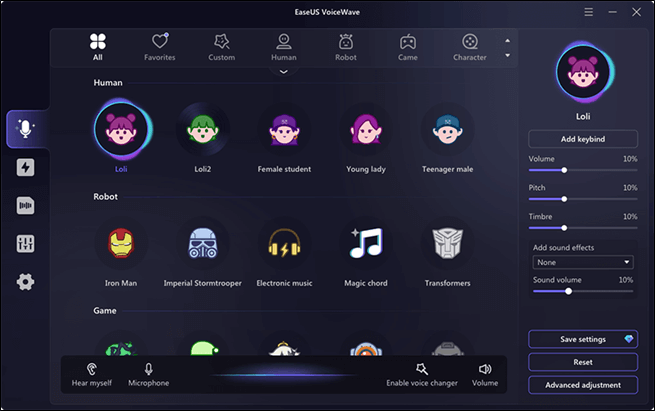-
![]()
Lionel
Lionel est passionné de technologie informatique, il fait partie de l'équipe EaseUS depuis 8 ans, spécialisé dans le domaine de la récupération de données, de la gestion de partition, de la sauvegarde de données.…Lire la suite -
![]()
Nathalie
Nathalie est une rédactrice chez EaseUS depuis mars 2015. Elle est passionée d'informatique, ses articles parlent surtout de récupération et de sauvegarde de données, elle aime aussi faire des vidéos! Si vous avez des propositions d'articles à elle soumettre, vous pouvez lui contacter par Facebook ou Twitter, à bientôt!…Lire la suite -
![]()
Mélanie
Mélanie est une rédactrice qui vient de rejoindre EaseUS. Elle est passionnée d'informatique et ses articles portent principalement sur la sauvegarde des données et le partitionnement des disques.…Lire la suite -
![]()
Aron
Aron est spécialisé dans le domaine de la récupération de données, de la gestion de partition, de la sauvegarde de données.…Lire la suite -
![]()
Soleil
Soleil est passionnée d'informatique et a étudié et réalisé des produits. Elle fait partie de l'équipe d'EaseUS depuis 5 ans et se concentre sur la récupération des données, la gestion des partitions et la sauvegarde des données. …Lire la suite -
![]()
Aveline
Aveline est une nouvelle rédactrice chez EaseUS. Elle est une passionnée de technologie. Ses articles se concentrent principalement sur la récupération de données et les outils multimédias, domaines dans lesquels elle apporte son expertise approfondie.…Lire la suite
Contenu
0 Vues |
0 mini lecture
Audacity est un logiciel d'édition et d'enregistrement audio gratuit et open source pour Windows, macOS et Linux. Avec lui, vous pouvez supprimer une voix de chansons , enregistrer plusieurs pistes à la fois, séparer des instruments virtuels et inclure divers effets numériques et plug-ins pour l'édition audio.
Mais Audacity ne dispose pas d'un changeur de voix intégré spécialement conçu pour modifier les voix en temps réel ou avec des préréglages comme certaines applications dédiées à la modification de voix. Cependant, Audacity propose un large éventail d'effets et d'outils audio que vous pouvez utiliser pour manipuler et modifier les voix, tels que :
- 1. Effets de hauteur et de vitesse :
- a. Modifier la hauteur : ajuste la hauteur d'une voix sans modifier son tempo.
- b. Changer la vitesse : modifie simultanément la hauteur et le tempo.
- c. Modifier le tempo : modifie le tempo sans affecter la hauteur.
- 2. Égalisation et filtrage :
- a. Utilisez l'égalisation ou la courbe de filtre EQ pour améliorer ou réduire certaines fréquences afin d'obtenir des changements de voix spectaculaires.
- b. Appliquez un filtre Notch pour accentuer ou atténuer des caractéristiques vocales spécifiques.
- 3. Effets de distorsion et d'écho :
- Ajoutez des effets tels que l'écho, la réverbération et la distorsion pour créer des voix robotiques ou extraterrestres.
- 4. Autres effets audio :
- a. Utilisez les outils Compresseur, Amplifier et Réduction du bruit pour régler la clarté et le volume de la voix.
- b. Combinez des effets comme Phaser ou Wahwah pour des changements de voix plus expérimentaux.
Comment changer votre voix dans Audacity avec des effets internes ?
Audacity propose plusieurs effets sonores qui vous permettent de modifier la hauteur, le volume, le tempo et la vitesse de votre voix. Par exemple, vous pouvez transformer une voix masculine en voix féminine en augmentant la hauteur d'environ 20 % et en ajustant les fréquences autour de 200-300 Hz tout en réduisant celles en dessous de 100 Hz.
Bien que cette technique puisse être efficace, les résultats ne sont pas forcément à la hauteur des logiciels professionnels de modification de voix. Cependant, cela vaut toujours la peine d'essayer, surtout si vous travaillez sur un projet personnel et n'êtes pas prêt à investir dans des outils payants.
| ⭕ Avantages | ❌ Inconvénients |
|---|---|
|
|
Voici comment vous pouvez tenter votre chance :
Étape 1. Ouvrez Audacity et importez le fichier audio enregistré ou enregistrez-le maintenant.
Pour enregistrer votre voix dans Audacity :
- Configurer le microphone : allez dans « Configuration audio » > « Périphérique d'enregistrement » et choisissez votre microphone. Si le microphone ne s'affiche pas, « Relancez l'analyse des périphériques audio ».
- Définissez les canaux d'enregistrement : sélectionnez mono (pour la voix off) ou stéréo (pour l'enregistrement de musique).
- Réglez le niveau audio : élargissez la barre de niveau d'enregistrement pour augmenter sa longueur, cliquez sur la petite icône de microphone à côté et sur « Activer la surveillance silencieuse ». Cela vous aide à définir le niveau d'entrée approprié avant l'enregistrement.
- Appuyez sur le bouton d'enregistrement.
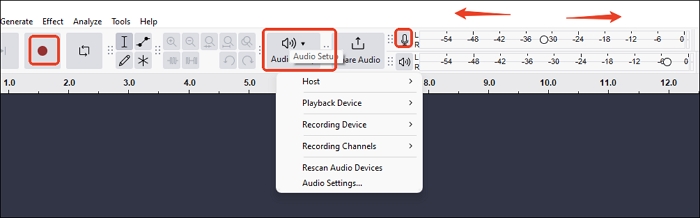
Étape 2. Allez dans « Effet » > « Tonalité et tempo » > « Modifier la tonalité… » pour rendre votre voix plus épaisse (pourcentage négatif) ou plus fine (pourcentage positif). Ajustez les valeurs et prévisualisez la voix.
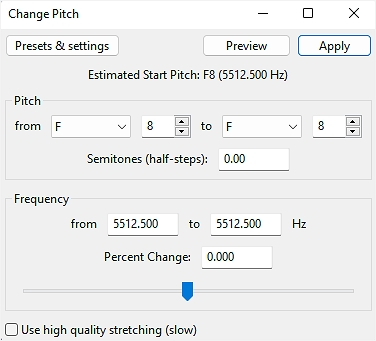
Vous pouvez également appliquer « Modifier le tempo… » pour ajuster son pourcentage de changement.
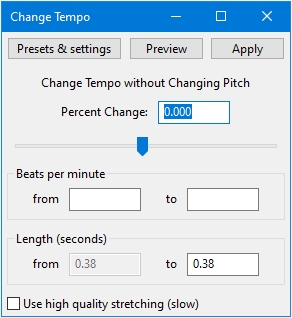
Voir aussi :
Si vous recherchez un changeur de voix en temps réel, Audacity ne prend pas en charge la manipulation audio en direct. À cette fin, vous pouvez explorer des logiciels tiers tels que VoiceWave, Voicemod et Clownfish Voice Changer .
Téléchargement gratuit de Real-Time AI Voice Changer Audacity sur PC
- 💻Système d'exploitation : Windows 10/11
- 💵Prix : 5 voix gratuites, à partir de 14,95 $/mois
- 🗣️Effets vocaux : plus de 300 voix
- 🖥️Plateformes : plus de 2 000 jeux et applications de chat
EaseUS VoiceWave est un changeur de voix IA polyvalent qui transforme votre voix en célébrités, personnages de dessins animés, robots ou différents sexes et âges (homme, femme, enfants) en temps réel. Avec plus de 300 effets vocaux et plus de 300 tables d'harmonie, il est parfait pour les podcasts, les livres audio et l'édition audio dans Audacity. De plus, il prend en charge l'intégration transparente avec plus de 2 000 plates-formes, notamment Discord, Skype, WhatsApp, Roblox, VRChat, etc.
VoiceWave vous permet d'affiner les paramètres vocaux tels que le volume, le timbre et la hauteur. Vous pouvez également améliorer votre audio avec des effets tels que l'écho, la réverbération et le surround, ou ajouter des sons d'arrière-plan immersifs comme une plage, une rive ou un feu de camp. L'outil prend en charge les changements de voix pour les interactions en direct et les fichiers audio ou vidéo préenregistrés, ce qui en fait une option puissante pour les projets créatifs et le divertissement.
Caractéristiques principales
- Changement de voix en temps réel avec des centaines d'options.
- Plus de 300 filtres vocaux et plus de 300 tables d'harmonie.
- Compatible avec plus de 2 000 plateformes, dont Discord, Skype, etc.
- Options de réglage fin pour le volume, le timbre et la hauteur.
- Effets sonores supplémentaires tels que l'écho, la réverbération et le surround.
- Sons de fond immersifs tels que la plage, la rive d'une rivière ou un feu de camp.
- Possibilité de télécharger et de modifier des fichiers audio ou vidéo préenregistrés.
| ⭕ Avantages | ❌ Inconvénients |
|---|---|
|
|
Comment changer votre voix dans Audacity avec VoiceWave ?
Étape 1. Ouvrez EaseUS VoiceWave et sélectionnez les périphériques d’entrée et de sortie.
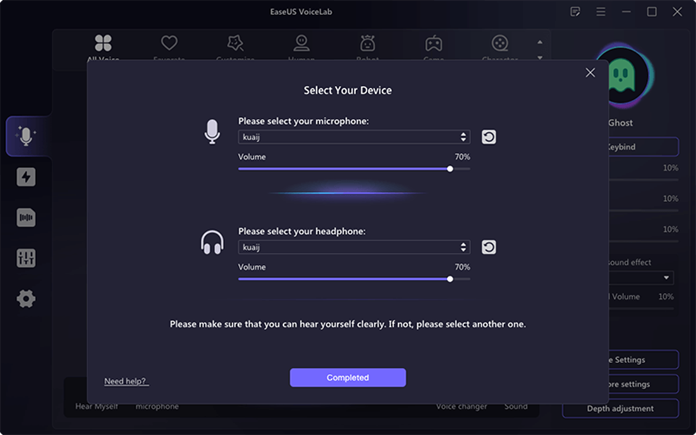
Étape 2. Sélectionnez la voix souhaitée et personnalisez-la éventuellement.
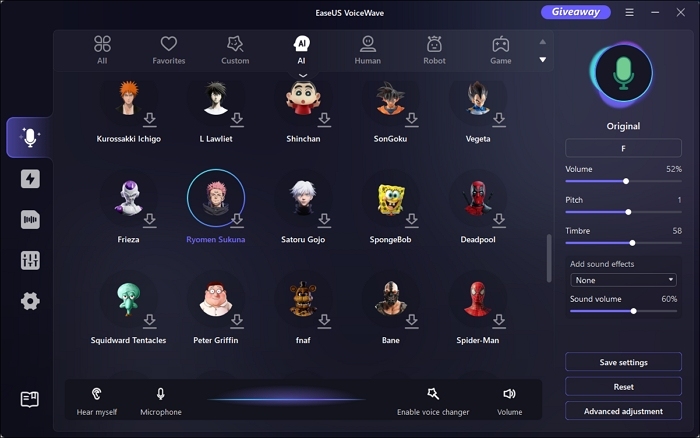
Étape 3. Lancez Audacity et cliquez sur « Configuration audio » > « Périphérique d'enregistrement » > « Microphone VoiceWave ».
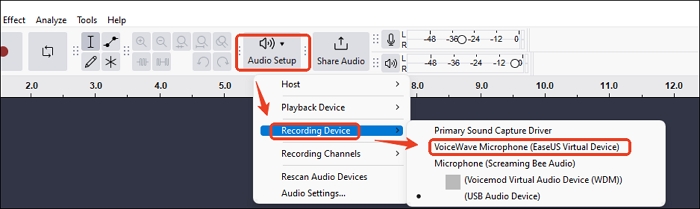
Étape 4. Appuyez sur le bouton d’enregistrement et parlez maintenant.
Pour conclure
Audacity propose des outils d'édition vocale polyvalents tels que le réglage de la hauteur tonale, les changements de tempo et l'égalisation. Ces fonctionnalités sont idéales pour les projets personnels, mais peuvent ne pas être à la hauteur de la précision et de la simplicité offertes par les changeurs de voix professionnels.
Pour des changements de voix en temps réel, pensez à des outils comme EaseUS VoiceWave. Avec plus de 300 effets vocaux, des options de réglage précis et une compatibilité avec des plateformes comme Audacity, Discord et VRChat, c'est un excellent choix pour améliorer les podcasts, les livres audio ou les projets audio créatifs.
FAQ
1. Audacity dispose-t-il de voix IA ?
Audacity n'inclut pas nativement de fonctionnalités de génération de voix par IA ou de synthèse vocale. Cependant, il prend en charge divers plugins et outils externes qui peuvent introduire des fonctionnalités d'IA comme VoiceWave.
2. Audacity dispose-t-il d'un changeur de voix ?
Audacity ne dispose pas d'un changeur de voix intégré, mais il propose une suite d'outils permettant de modifier la hauteur et la vitesse de votre voix. Pour un changement de voix naturel, utilisez un changeur de voix Audacity dédié comme VoiceWave ou Voice.ai.
3. Comment installer des plugins AI dans Audacity ?
- Téléchargez les effets d'IA OpenVINO depuis la page.
- Décompressez les fichiers zip et copiez-les dans le dossier Audacity.
- Ouvrez Audacity et redémarrez l'application si elle indique l'installation de plugins.
- Allez dans Effet et vous verrez l’option du plugin AI.
4. Puis-je changer ma voix en utilisant l’IA ?
Oui, vous pouvez modifier votre voix à l'aide de l'IA. De nombreux outils et applications utilisent désormais des technologies d'IA avancées pour transformer votre voix en temps réel ou en post-production. Des outils basés sur l'IA comme VoiceWave, Voicemod et Voice.ai sont recommandés.